FL Studio - это мощное программное обеспечение для создания музыки, которое позволяет пользователям записывать и обрабатывать аудио. Одним из ключевых инструментов, используемых в процессе создания музыки, является микрофон.
USB-микрофон - это отличный выбор для тех, кто хочет начать записывать свою музыку или подкасты в FL Studio. В отличие от аналоговых микрофонов, USB-микрофоны обеспечивают простое подключение к компьютеру и не требуют дополнительного оборудования.
Для подключения USB-микрофона к FL Studio, сначала вам понадобится открыть программу и создать новый проект или открыть существующий. Затем, подключите USB-микрофон к свободному USB-порту на вашем компьютере. Вам может понадобиться драйвер для микрофона, который можно скачать с сайта производителя.
После того как микрофон подключен, перейдите в настройки FL Studio и выберите опцию "Настройки аудио". Во вкладке "Ввод" выберите подключенный USB-микрофон в качестве устройства ввода. Здесь вы также можете настроить уровень громкости и другие параметры микрофона.
Подключение USB-микрофона

Для начала работы в FL Studio с USB-микрофоном, необходимо правильно подключить его к компьютеру. Вот несколько шагов, которые помогут вам сделать это:
- Вставьте разъем USB микрофона в любой свободный порт USB на вашем компьютере.
- Дождитесь, пока операционная система обнаружит устройство и установит необходимые драйверы. В большинстве случаев это происходит автоматически, но в некоторых случаях вам может потребоваться установить драйверы вручную, следуя инструкциям, предоставленным производителем микрофона.
- После успешной установки драйверов вам следует проверить, что микрофон был распознан и работает корректно. Для этого перейдите в "Панель управления" и найдите раздел "Звук". Внутри раздела "Запись" должен появиться ваш микрофон. Убедитесь, что он активирован и выбран как устройство записи по умолчанию.
После правильного подключения микрофона к компьютеру и настройки его в системе, вы можете начать использовать его в FL Studio. Откройте программу и выберите "Опции" в меню. Затем выберите "Аудио настройки" и найдите раздел "Устройства записи". В списке доступных устройств выберите ваш USB-микрофон и нажмите "ОК", чтобы сохранить изменения.
Поздравляю! Теперь ваш USB-микрофон должен быть полностью настроен и готов к использованию в FL Studio. Вы можете начать запись аудио и использовать его в своих проектах без каких-либо проблем. Удачи!
Методы подключения

Существует несколько способов подключения USB-микрофона к FL Studio. В зависимости от конфигурации вашей системы и наличия необходимых драйверов, вы можете выбрать подходящий метод:
1. Подключение непосредственно к компьютеру: В этом случае вы можете просто вставить USB-шнур микрофона в соответствующий порт вашего компьютера или ноутбука. После подключения, FL Studio должна автоматически распознать микрофон и он появится в списке доступных устройств для ввода звука.
2. Использование аудиоинтерфейса: Если у вас имеется аудиоинтерфейс или звуковая карта с USB-портом, вы можете подключить USB-микрофон к нему. Это позволит вам использовать более высококачественный звук и дополнительные функции аудиоинтерфейса. Подключение осуществляется тем же способом, как и в предыдущем случае.
3. Использование USB-шлюза: В случае, если ваш компьютер не имеет доступного USB-порта, вы можете воспользоваться USB-шлюзом. Подключите микрофон к USB-шлюзу, а затем подключите шлюз к компьютеру с помощью кабеля, который обычно поставляется в комплекте с устройством. USB-шлюз преобразует аналоговый сигнал от микрофона в цифровой и передаст его в FL Studio.
После подключения микрофона, убедитесь, что он корректно обнаружен FL Studio. Для этого зайдите в настройки программы и выберите ваш USB-микрофон в качестве устройства ввода звука. Теперь вы готовы записывать и обрабатывать звук с помощью вашего USB-микрофона в FL Studio!
Выбор настроек в FL Studio

После успешного подключения USB-микрофона к компьютеру и запуска FL Studio вы можете выбрать соответствующие настройки для использования микрофона в программе.
1. Перейдите во вкладку "Options" (Опции) в верхнем меню FL Studio и выберите "Audio Settings" (Настройки аудио).
2. В открывшемся окне выберите секцию "Device" (Устройство).
3. В выпадающем списке выберите свой USB-микрофон из доступных устройств.
4. В разделе "Hardware" (Аппаратное обеспечение) выберите качество звука и задержку, соответствующую вашим потребностям и возможностям компьютера.
5. Вернитесь во вкладку "Options" (Опции) и выберите "Audio Settings" (Настройки аудио) еще раз.
6. В разделе "Input/Output Ports" (Входные/выходные порты) выберите свой USB-микрофон в качестве входного устройства.
7. Проверьте настройки усиления микрофона в разделе "Recording" (Запись) и установите желаемый уровень усиления.
8. Если ваш USB-микрофон поддерживает мониторинг звука через наушники, вы можете активировать опцию "Input/Output Ports" (Входные/выходные порты) для прослушивания своего голоса в реальном времени.
9. Нажмите "OK" для сохранения выбранных настроек.
Теперь ваш USB-микрофон полностью настроен и готов к использованию в FL Studio. Вы можете начать запись аудио, настраивать уровни звука и делать другие необходимые настройки для достижения желаемого качества звука.
Настройка звука в микрофоне
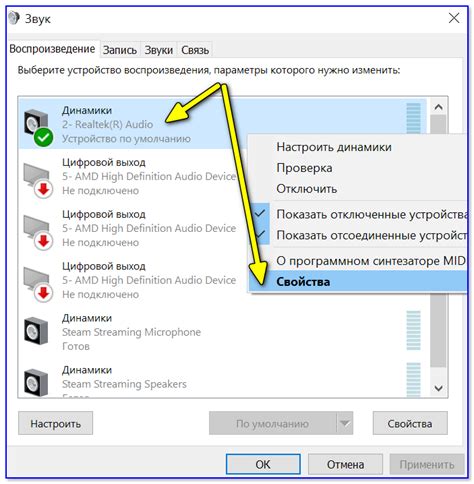
После подключения USB-микрофона к компьютеру, необходимо настроить звук для оптимальной записи в FL Studio. В этом разделе мы рассмотрим несколько важных настроек.
1. Откройте FL Studio и перейдите в раздел "Настройки".
2. В меню выберите "Звуковая плата" и убедитесь, что USB-микрофон выбран в качестве устройства ввода.
3. Далее, перейдите в раздел "Запись" и установите оптимальные значения уровня громкости для микрофона. Для этого можно использовать встроенный метр громкости или регулятор громкости в Windows.
4. Проверьте, что выбран правильный источник звука в разделе "Дополнительные настройки звука".
5. Для получения наилучшего качества звука, настройте сэмплирование и битрейт в разделе "Запись". Можно выбрать формат WAV или MP3 и задать нужные параметры.
6. После всех настроек, приступайте к записи звука в FL Studio, используя USB-микрофон.
Обратите внимание, что настройки могут немного отличаться в зависимости от версии FL Studio и операционной системы. Рекомендуется прочитать документацию или посмотреть видеоуроки по настройке звука в FL Studio с USB-микрофоном для получения более подробной информации.
Настройка частоты дискретизации

Чтобы настроить частоту дискретизации, выполните следующие шаги:
- Откройте настройки FL Studio, нажав на кнопку Options в верхнем меню и выберите Audio Settings.
- В окне Audio Settings найдите раздел Input/Output и убедитесь, что в качестве устройства выбран ваш USB-микрофон.
- В поле Sample Rate выберите желаемую частоту дискретизации из доступных опций. Обычно рекомендуется выбирать частоту дискретизации в диапазоне от 44100 Гц до 96000 Гц в зависимости от требуемого качества звукозаписи.
- Нажмите OK, чтобы сохранить настройки.
После настройки частоты дискретизации ваш USB-микрофон будет готов к использованию в FL Studio. Обратите внимание, что изменение частоты дискретизации может повлиять на производительность вашей системы, поэтому выбирайте наиболее подходящее значение для вашего компьютера.